Analyzing your prompt, please hold on...
An error occurred while retrieving the results. Please refresh the page and try again.
Existem várias tarefas em que, por algum motivo, é mais conveniente exportar dados de bancos de dados para um documento PDF sem usar o esquema de conversão de HTML para PDF, que se tornou popular recentemente.
Este artigo mostrará como gerar um documento PDF usando o Aspose.PDF for .NET.
Uma das classes mais importantes no Aspose.PDF é a classe Document. Esta classe é um mecanismo de renderização de PDF. Para apresentar uma estrutura PDF, a biblioteca Aspose.PDF utiliza o modelo Documento-Página, onde:
Portanto, para criar um documento PDF com Aspose.PDF, você deve seguir estas etapas:
O problema mais comum é a saída de dados em formato de tabela. A classe Table é usada para processar tabelas. Esta classe nos dá a capacidade de criar tabelas e colocá-las no documento, usando Rows e Cells. Assim, para criar a tabela, você precisa adicionar o número necessário de linhas e preenchê-las com o número apropriado de células.
O seguinte exemplo cria a tabela 4x10.
Ao inicializar o objeto Table, foram usadas as configurações mínimas de aparência:
Como resultado, obtemos a tabela 4x10 com colunas de largura igual.
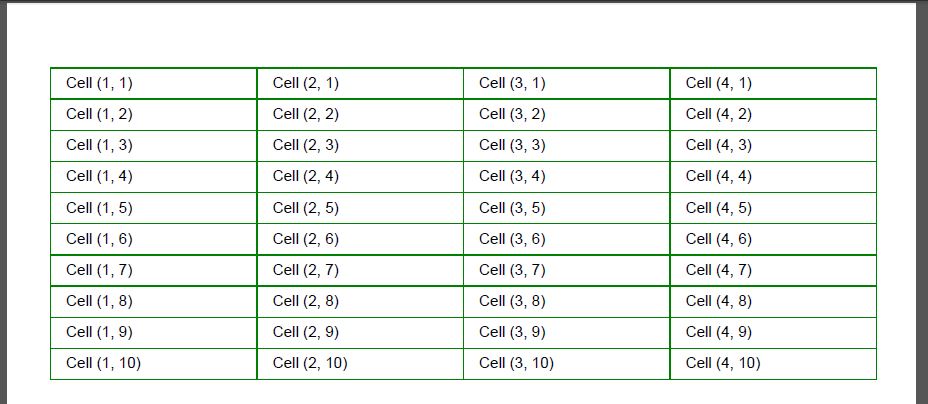
A classe Table fornece métodos para interagir com fontes de dados ADO.NET - ImportDataTable e ImportDataView. O primeiro método importa dados do DataTable, o segundo do DataView. Premetendo que esses objetos não são muito convenientes para trabalhar no modelo MVC, nos limitaremos a um breve exemplo. Neste exemplo (linha 50), o método ImportDataTable é chamado e recebe como parâmetros uma instância de DataTable e configurações adicionais, como a flag de cabeçalho e a posição inicial (linhas/colunas) para a saída de dados.
Mais relevante para o .NET moderno é a importação de dados de frameworks ORM. Neste caso, é uma boa ideia estender a classe Table com métodos de extensão para importar dados de uma lista simples ou de dados agrupados. Vamos dar um exemplo para um dos ORMs mais populares - Entity Framework.
public static class PdfHelper
{
private static void ImportEntityList<TSource>(this Aspose.Pdf.Table table, IList<TSource> data)
{
var headRow = table.Rows.Add();
var props = typeof(TSource).GetProperties(BindingFlags.Public | BindingFlags.Instance);
foreach (var prop in props)
{
headRow.Cells.Add(prop.GetCustomAttribute(typeof(DisplayAttribute)) is DisplayAttribute dd ? dd.Name : prop.Name);
}
foreach (var item in data)
{
// Add row to table
var row = table.Rows.Add();
// Add table cells
foreach (var t in props)
{
var dataItem = t.GetValue(item, null);
if (t.GetCustomAttribute(typeof(DataTypeAttribute)) is DataTypeAttribute dataType)
switch (dataType.DataType)
{
case DataType.Currency:
row.Cells.Add(string.Format("{0:C}", dataItem));
break;
case DataType.Date:
var dateTime = (DateTime)dataItem;
if (t.GetCustomAttribute(typeof(DisplayFormatAttribute)) is DisplayFormatAttribute df)
{
row.Cells.Add(string.IsNullOrEmpty(df.DataFormatString)
? dateTime.ToShortDateString()
: string.Format(df.DataFormatString, dateTime));
}
break;
default:
row.Cells.Add(dataItem.ToString());
break;
}
else
{
row.Cells.Add(dataItem.ToString());
}
}
}
}
private static void ImportGroupedData<TKey, TValue>(this Aspose.Pdf.Table table, IEnumerable<Models.GroupViewModel<TKey, TValue>> groupedData)
{
var headRow = table.Rows.Add();
var props = typeof(TValue).GetProperties(BindingFlags.Public | BindingFlags.Instance);
foreach (var prop in props)
{
headRow.Cells.Add(prop.GetCustomAttribute(typeof(DisplayAttribute)) is DisplayAttribute dd ? dd.Name : prop.Name);
}
foreach (var group in groupedData)
{
// Add group row to table
var row = table.Rows.Add();
var cell = row.Cells.Add(group.Key.ToString());
cell.ColSpan = props.Length;
cell.BackgroundColor = Aspose.Pdf.Color.DarkGray;
cell.DefaultCellTextState.ForegroundColor = Aspose.Pdf.Color.White;
foreach (var item in group.Values)
{
// Add data row to table
var dataRow = table.Rows.Add();
// Add cells
foreach (var t in props)
{
var dataItem = t.GetValue(item, null);
if (t.GetCustomAttribute(typeof(DataTypeAttribute)) is DataTypeAttribute dataType)
switch (dataType.DataType)
{
case DataType.Currency:
dataRow.Cells.Add(string.Format("{0:C}", dataItem));
break;
case DataType.Date:
var dateTime = (DateTime)dataItem;
if (t.GetCustomAttribute(typeof(DisplayFormatAttribute)) is DisplayFormatAttribute df)
{
dataRow.Cells.Add(string.IsNullOrEmpty(df.DataFormatString)
? dateTime.ToShortDateString()
: string.Format(df.DataFormatString, dateTime));
}
break;
default:
dataRow.Cells.Add(dataItem.ToString());
break;
}
else
{
dataRow.Cells.Add(dataItem.ToString());
}
}
}
}
}
}
Os atributos de Anotações de Dados são frequentemente usados para descrever modelos e nos ajudam a criar a tabela. Portanto, o seguinte algoritmo de geração de tabela foi escolhido para ImportEntityList:
Neste exemplo, personalizações adicionais foram feitas para DataType.Currency (linhas 32-34) e DataType.Date (linhas 35-43), mas você pode adicionar outras se necessário. O algoritmo do método ImportGroupedData é quase o mesmo que o anterior. Uma classe adicional GroupViewModel é usada para armazenar os dados agrupados.
using System.Collections.Generic;
public class GroupViewModel<K,T>
{
public K Key;
public IEnumerable<T> Values;
}
Como processamos grupos, primeiro geramos uma linha para o valor da chave (linhas 66-71), e depois - as linhas deste grupo.
Analyzing your prompt, please hold on...
An error occurred while retrieving the results. Please refresh the page and try again.